 不白九百
不白九百 -
工具:win10系统电脑一台
步骤:
1、打开win10系统电脑,打开开始菜单栏,找到并点击“设置”,跳到控制面板。
2、如图所示在控制面板中找到“时间和语言”分类,点击打开它。
3、如图所示在对话面板中找到并点击“区域和语言”。
4、在右边的列表中找到“中文(中华人民共和国)”并点击它,在下面显示的选项中点击“选项”,如图所示在新的对话框中找到“添加键盘”这个按钮点击它。
5、在弹出的列表中选择并点击“微软五笔输入法”,就可以完成添加微软五笔了。要使用它就按Win键+空格或Ctrl+Shift来切换输入法就行了。
 真颛
真颛 -
在Windows10之前,切换输入法最常用的快捷键就是Cltr+Shift键,这个快捷键在Win10系统中同样适用,但是你会发现当Win10任务栏系统托盘中显示的输入法图标是ENG时,也就是“英语(美国)美式键盘”时。
这时你按Cltr+Shift快捷键是无法切换输入法的,只有当当前 的输入法是其他的中文输入法时,你按Cltr+Shift快捷键才能在那些中文输入法之间循环切换,而不会切换到ENG,也就是“英语(美国)美式键盘”。
那么如何才能让ENG“英语(美国)美式键盘”也参与切换呢?在Windows10中就需要换快捷键了,正是上图中的输入法列表下面提示的“Win+空格键”。按“Win+空格键”即可在包含ENG“英语(美国)美式键盘”在内的所有输入法之间切换。
而Win10系统默认的输入法却偏偏是“ENG 英语(美国)美式键盘”,所以我们只有按这个还不熟悉的“Win+空格键”快捷键来切换输入法。而作为中国人,我们日常输入中用的最多的还是中文输入法,所以弄个“ENG 英语(美国)美式键盘”作为默认输入法极不合理。因此,我们可以删除“英语(美国)美式键盘”输入法,或者把默认输入法修改成其他的中文输入法(《Windows10如何更改默认输入法》)。这样,我们就能够继续使用Cltr+Shift快捷键来切换输入法了。
另外,在使用Win10系统自带的微软五笔和微软拼音输入法时,要想在英文输入与中文输入状态之间切换,只需按Shift键即可切换中英文输入。
可见,Win10预览版本的输入法切换方法和目前使用的Win7输入法有较大出入,如果想不使用我们不习惯的Win+空格键切换法,那就自己再进行个性化设置一下。
 一自萧关起战尘
一自萧关起战尘 -
Win10添加五笔输入法具体方法如下: 1、win10安装完成后,缺省只有一个拼音输入法,选择打开,然后选择右侧的更换输入法。 2、win10会自动进入到语言选项,现在只安装了一种语言,即简体中文;选择右方的按键进入。 3、如下图,缺省只安装了微软拼音输入法,选择下方的按键进入下一步。 4、在下一步界面里,就看到除了已安装的微软拼音输入法,还有微软五笔可以添加,一共也只有两种,选中微软五笔后,选择添加。 5、大功告成,输入法安装完毕了,在win10的右下角状态栏中,出现了五笔输入法的可选型,在win+空格键在两种中文输入法间切换。
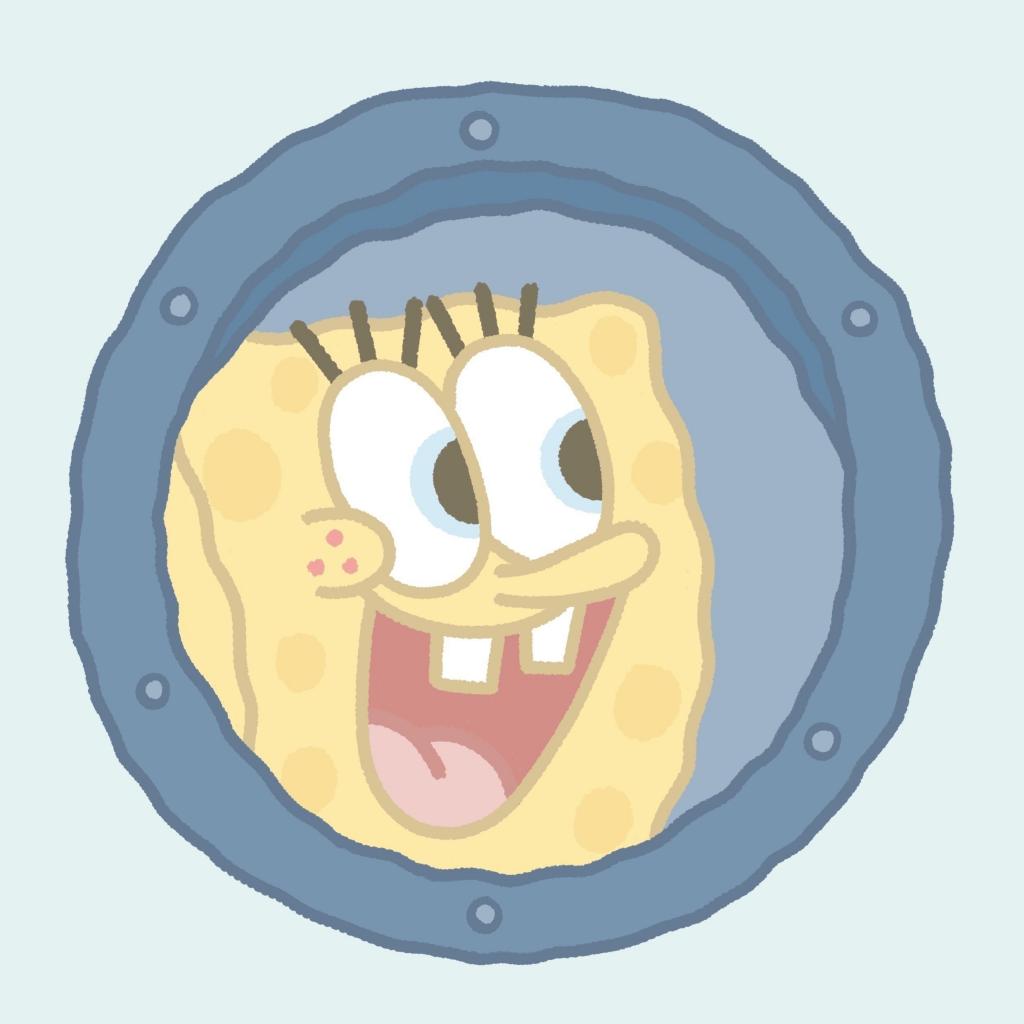 血莲丿红尘
血莲丿红尘 -
不是不能设置,是界面变了,很多人都找不到入口!
我升级到win10也找不到,还以为win10没带微软五笔,实际上win10是自带了的。但是很多人不知道如何调出。在win8.1时我用了微软五笔,确实好用,我觉得是除了万能五笔外最好的五笔输入法。
百度经验、百度知道里面的回答虽然是对的,但是对最新的win10系统来说,那些办法没有用。因为你根本找不到他们说的“更换输入法”、“添加语言”、“添加键盘”等等这些入口。我本人也花了很久时间才摸索到怎么用。
引起问题的原因是微软改变了大家已习惯的设置界面,把入口放在了已选定的语言显示栏上,而不再设置上面说的这些入口,所以你要本找不到这些入口。大家都是去点击“添加首选的语言”,结果点进去,发现中文简体已被选定(变灰了),无法再点,然后只有退出,没办法了。
正确的方法是:任务栏右键点击输入法图标——语言首选项——点击“地球A字中文(中华人民共和国)”这个图标(这上最关键的一步)——选项-----在添加键盘列表下面选择“微软五笔”。大功告成!
如此设置后,你电脑的默认输入法就是微软五笔了,很好用!
相关推荐
如何快速切换到微软五笔输入法
快捷键为ctrl+shift或是alt+shift。设置方法如下:1、电脑桌面的下方位置点击输入法图标,选择菜单中的“设置”选项。2、出现对话框后,选择下方位置的“键设置”。3、在高级键设置中,操作的列表中有一个“在不同的输入语言之间切换”选项,用鼠标选中。4、弹出对话框,有ctrl+shift和alt+shift两个选择,勾选确定后,使用时记住自己勾选的快捷字母,即可切换输入法。2023-07-09 19:18:431
Win10如何开启系统自带的微软五笔
在笔记本升级win10系统后,我一直都是使用系统默认的微软拼音,没有再去安装装其它win7系统下常用的输入法,比如搜狗输入法等。 但最近的工作中,个别时候需要五笔输入。我就琢磨着,看看系统自带的五笔怎么样了。 下面就介绍下我是如何开启系统自带的微软五笔。 win10开启微软五笔的具体步骤 经过上面的步骤,微软五笔输入法就被系统中了,可以回到桌面体验下。还是比较好用的,至少界面清爽,没有广告。 另外,也可以参考百度经验的这篇 教程 :教程中的介绍很详细,并且还有操作视频。 我的年度更文2023-07-09 19:19:471
Win10怎么添加五笔输入法
1、我们可以在Win10系统的开始菜单上单击鼠标右键,然后选择控制面板。2、控制面板的时钟语言和区域中我们点击添加语言打开。3、语言窗口中,然后我们这里点击右侧的选项按钮进入。4、语言选项界面,我们输入法这里选择添加输入法选项。5、然后这里我们找到系统自带的微软五笔输入法,点击选择然后添加,保存。6、这时候我们点击任务栏右下角的输入法按钮就可以看到我们添加的五笔输入法。谢谢采纳2023-07-09 19:19:562
笔记本电脑的五笔输入法怎么添加?
亲,添加笔记本电脑的五笔输入法方法:1.右键点击开始菜单按钮,选择“控制面板”。2.在控制面板中,选择查看方式为“类别”,然后点击“时钟,语言和区域”。3.点击“语言”。4.点击列表中的“中文”,然后点击“选项”。5.在输入法栏中点击“添加输入法”。6.从列表中选择“微软五笔”,并点击添加(要是已经添加过的输入法为灰色)。2023-07-09 19:21:332
微软拼音和微软五笔有什么区别
微软拼音和微软五笔的区别是打字的学习成本不一样。微软拼音打字:这是一个比较容易学的输入法,因为我们自小就开始学拼音,所有在电脑上打字用拼音打没有什么学习的成本,可是拼音输入法,它最大的缺点就是重码率较高,毕竟这上下五千年的汉字,可是有许多的同音字啊!打词组的时候也是有些会有同音词。五笔打字:它是属于形码,不会拼音也可以打字,但是前提是你的会背五笔的字法,不过五笔打字重码率较低。五笔打字它最大的特点就是——快,不管你打什么字,简易字还是难拆字按键最多不过四个键。微软五笔输入法技巧:1、简单的短语连打:此功能需开启五笔拼音混输。2、符号快捷选择:输入任意字母后点击【Tab】再点击【空格键】即可弹出符号、表情、颜文字框,Ctrl+上下箭头可切换左侧栏、Ctrl+左右箭头可切换顶部栏、上下左右移动、空格选中。3、自动上屏:五笔输入任何字和词组都只需四码,如果要打的字或词组刚好为首位,即无需敲空格,打第五个字母或标点即可上屏前面内容。4、分号与引号代表二三候选词:输入let后点击分号(L右边键位)即表示上屏第二候选词,点击引号(分号右边键位),即表示上屏第三候选词。2023-07-09 19:21:401
电脑如何调出五笔打字法?
如果您想在电脑上使用五笔打字法输入文字,可以按照以下步骤进行设置:1.打开Windows系统的“控制面板”,选择“区域与语言”选项。2.点击“键盘和语言”选项,然后在“输入法”选项卡中选择“添加输入法”。3.在“添加输入法”对话框中,找到并选择“五笔(拼音)”输入法,并点击“确定”。4.在“输入法”选项卡中,选择“五笔(拼音)”输入法,使其成为默认输入法。5.您现在可以用五笔键盘输入文字,可以使用左手小拇指的“ctrl”键切换中英文或者用左右Shift键切换中文或英文状态。需要注意的是,如果您还不熟悉五笔打字法,建议先进行相应的学习和练习。2023-07-09 19:22:103
微软五笔还用还是王马五笔好用
微软五笔好用。根据查询相关公开信息显示,微软五笔输入法是一款效率非常高且输入非常流畅的文字输入法软件,这款输入法软件有着超级丰富的词库。2023-07-09 19:22:171
什么五笔输入法最好用?
1、搜狗五笔输入法搜狗五笔输入法官方正式版是一款新一代的五笔输入法,拥有随身词库、网络同步多种模式以及个性化设置等功能,用户不光在输入打字的有着良好的体验,还可以对自己的输入法设置皮肤,让界面更加美观,打字效率也更高,非常强大。2、qq五笔输入法qq五笔输入法官方电脑版是一款便捷强大的五笔输入法软件,有着丰富的网上文档资源,而且还具有强大的联机文档功能,可用于文件下载、资料学习、文件管理等,使用户对文档和资料的管理更加方便、方便,非常好用。3、微软五笔输入法微软五笔输入法是一款效率非常高且输入非常流畅的文字输入法软件。在这款输入法软件有着超级丰富的词库,轻松帮助用户们联想到想要的内容,整个软件的兼容性也是非常好的,用户们不用担心自己的电脑上不能使用的情况,下载安装的速度也很快。4、极点五笔输入法极点五笔输入法官方电脑版是一款多功能的五笔输入法软件,拥有全新的独立算法,支持多种输入模式,而且采用了标准的输入方案,用户可以快速地进行五笔打字,还可以采用主五笔副拼音的输入方式,让用户的输入效率更快,非常好用。5、万能五笔输入法万能五笔输入法是一款支持五笔、混输、拼音等多种输入方式的多元输入法还可以进行智能输入联想,打破了传统五笔输入法的软肋,不仅仅专注极致的五笔输入体验,更利用云端技术,大幅提升拼音输入的准确率,无需任何转换,界面整洁轻便,无弹窗广告,是一款满足大众输入需求的装机必备软件。2023-07-09 19:22:251
微软五笔输入如何设置词频
设置步骤如下:1.首先,我们找到我们屏幕右下角的输入法状态标识,点击它,然后在弹出的窗口中选择语言首选项。2.然后我们在弹出的面板中点击中文,再点击选项按钮。3.然后我们在弹出的界面中选择微软五笔输入法,再选择选项按钮。4.然后我们在弹出的页面中将使用用户自定义短语选项打开,然后再选择添加或编辑自定义短语即可。2023-07-09 19:23:311
微软五笔是什么
“微软五笔就是微软出的五笔字型输入法。如果不会五笔输入法,那还是不要安装它了。”2023-07-09 19:23:391
微软五笔输入法符号小技巧
Windows 10更新后新的五笔输入法越来越好用了,下面简单给大家分享几个小技巧 1、简单的短语连打(需开启五笔拼音混输) 2、符号快捷选择 输入任意字母后点击【Tab】再点击【空格键】即可弹出符号、表情、颜文字框 Ctrl+上下箭头可切换左侧栏、Ctrl+左右箭头可切换顶部栏、上下左右移动、空格选中 3、自动上屏 五笔输入任何字和词组都只需四码,如果要打的字或词组刚好为首位,即无需敲空格,打第五个字母或标点即可上屏前面内容。虽然敲空格很简单,但能少敲一次不是更好吗?拇指耐久少-1哦~ 4、分号与引号代表二三候选词(微软五笔默认开启,暂没找到关闭地方) 如图所示,输入let后点击分号(L右边键位)即表示上屏第二候选词,点击引号(分号右边键位)即表示上屏第三候选词2023-07-09 19:23:451
win10中的微软五笔,如何新造词及调整词序
困扰了我很久,才想到用此办法解决win10自带的微软五笔制造新词,以及调整词序的方法。很好用。之前用了qq五笔、搜狗五笔,如今微软五笔能造新词了,也能调整词序了,果断选择微软自带的五笔!点击微软五笔输入法的设置点击:添加或编辑自定义短语点击:添加编码、位置、自造的词,点击添加多了“结瘤”的词输入sfuq时第一个词为结瘤也可以将自己在一台电脑上自定义的词导出,到另外一台电脑上,导入,就可以在另外的电脑上使用了。这个方法真好!2023-07-09 19:23:533
win10系统怎么把自带的微软五笔删除呢?
只有一种方法,就是删除其它 WIN 10 自带的其它输入法。只保留 WIN 10 自带的拼音输入法。点击任务栏上的“拼”字——语言首选项——中华人民共和国——选项——删除“微软五笔”等 WIN 10 自带的输入法。2023-07-09 19:25:011
微软五笔打英文怎么打
选择英文输入法。五笔输入法指的主要就是汉字的书写,在英文的书写方面是没有这种五笔输入法的。拥有五笔的输入法,反而还有其他的输入法模式,可以选择其他的模式。2023-07-09 19:25:571
Win8系统如何添加微软五笔输入法
方法/步骤1、右击任务栏左侧“Windows”按钮,从弹出的菜单中选择“控制面板”项;2、在打开的“控制面板”界面中,点击“语言”按钮进入;3、在打开的“语言”界面中,点击“中文”右侧的“选项”按钮进入;4、接着点击“语言选项”面板中的“添加输入法”按钮;5、最后在打开的“输入法”界面中,选中“微软五笔”,点击“添加”按钮;6、最后就会发现“微软五笔”已成功添加到输入法列表中。以上就是Win8系统下添加微软五笔输入法的方法,按照以上步骤操作下来,微软五笔输入法就可成功的添加到电脑上,其它输入法也是如此。2023-07-09 19:26:052
windows10 怎么使用五笔输入法
参考步骤如下:1、右键点击开始菜单按钮,选择“控制面板”2、在控制面板中,选择查看方式为“类别”,然后点击“时钟,语言和区域”3、进入之后再次点击“语言”4、点击列表中的“中文”,然后点击“选项”5、在输入法栏中点击“添加输入法”6、从列表中选择“微软五笔”,并点击添加(如果已经添加过的输入法为灰色)7、返回到前一界面,列出添加的输入法,再次点击“保存”才能使添加生效8、之后就可以在右下角输入法列表中看到五笔输入法了,可以开始使用了,也可以添加第三方五笔输入法2023-07-09 19:27:113
为什么我的电脑输入法显示五笔输入法,却不能使用?
不能使用五笔输入法是因为设置错误造成的,解决方法如下:1、点击win10操作系统上的开始菜单图标,在弹出的菜单中,点击设置。2、弹出设置窗口,向下拖动滚动条,找到时间和语言,点击时间和语言。时间和语言中可以设置输入法。3、进入时间和语言选项后,在左侧区域点击区域和语言。4、在区域和语言的右侧编辑页面中,向下拖动滚动条,点击找到的中文,再点击下面出现的选项按钮。5、在中文窗口中的键盘配置下,点击添加键盘的加号图标,在弹出的菜单中选择微软五笔输入法。6、添加完成后,点击桌面的右下角输入法位置,选择微软五笔,就可以使用五笔输入法了。2023-07-09 19:27:226
如何在win7中设置微软五笔86版
1、下载并安装王码五笔86版输入法;2、直接右击右下角输入法图标,选择“设置”;3、在出现的“文本服务和输入语言”对话中右下方点击“添加”选项";4、然后在出现的“添加输入语言”对话框的下拉菜单中选择所要添加的输入法,确定,确定,即可。2023-07-09 19:29:371
win10五笔怎么调出来
具体如下:1、点击小娜的输入框,输入“输入法”三个字,小娜自动匹配“编辑语言和键盘选项”;2、直接回车启动这个匹配选项,就可以进入“设置”中的“区域和语言”设置界面了;3、点击“语言”一节中的“中文”,该项目被展开,在下方显示有“选项”按钮;4、点击“选项”按钮,进入细节设置界面,下方有“键盘”一节,其中只有“微软拼音”一种输入法;5、我们点击上一步骤中的“添加键盘”按钮,弹出所有可用的输入法,其中就有我们需要的五笔输入法;6、点击上一步骤图中列出的“微软五笔”输入法条目,五笔输入法即被添加到了系统中。2023-07-09 19:29:451
Win10自带五笔输入法不能用怎么办
需要单独装一个五笔输入法,如果你不想安装,可以将Win10自带的五笔调用出来。Win10自带的微软五笔:1.点击输入法框,点击“语言首选项”。2.在列出的语言列表中,点选“中文(中华人民共和国)”,点击其中的“选项”。3.点击“添加键盘”,选择“微软五笔”,关闭即可使用2023-07-09 19:29:543
请教微软五笔怎么增加词组库?
微软王码五笔只能增加单个的词组,在设置---增加词组里面可以自行增加的,但不能增加词库。因为王码五笔属于传统型五笔输入法,不是智能型的五笔输入法,不像QQ五笔,极点五笔,和搜狗五笔 ,它是不具备挂接词库功能的。2023-07-09 19:30:022
微软五笔打不出字,全是英文,换了中文也是英文
微软拼音输入法(MSPY)是一种基于语句的智能型的拼音输入法,采用拼音作为汉字的录入方式,用户不需要经过专门的学习和培训,就可以方便使用并熟练掌握这种汉字输入技术。微软拼音输入法更为一些地区的用户着想,提供了模糊音设置,对于那些说话带口音的用户,不必担心微软拼音输入“听不懂”您的非标准普通话。按shift按钮,就能切换中英文,也可实施ctrl+空格建,调整输入法状态到微软拼音,然后再按shift建。2023-07-09 19:30:101
为什么有些词组用微软五笔输入法打不出来?
因为每种输入法里面都有词库,86版的五笔时间比较久了,词库不是太全,所以很多词组是打不出来的,建议楼主使用极点五笔或者极品五笔输入,这两种五笔词库比较全,满足日常需求不是问题。2023-07-09 19:30:192
win10系统使用什么五笔输入法
win10系统使用五笔输入法的方法步骤:1.打开控制面板2.点击添加输入法3.点击选项按钮4.点击添加输入法5.点击"微软五笔"并点击添加按钮6.点击保存按钮即可使用五笔2023-07-09 19:30:282
win7怎样装win10的微远五笔输入法
在Windows中,用户可以通过手动安装五笔输入法的方法来添加五笔输入法,也可以尝试使用Windows自带的功能。方法如下:点击语言栏的小箭头,或者右键点击语言栏,点击“设置”。在输入法列表中点击“添加”按钮。在弹出的列表中选中“中文-微软五笔”并保存。关闭窗口就可以使用微软五笔了。2023-07-09 19:31:271
win10自带五笔输入法吗?
Win10添加五笔输入法具体方法如下: 1、win10安装完成后,缺省只有一个拼音输入法,选择<控制面板>打开,然后选择右侧的更换输入法。 2、win10会自动进入到语言选项,现在只安装了一种语言,即简体中文;选择右方的<选项>按键进入。 3、如下图,缺省只安装了微软拼音输入法,选择下方的<添加输入法>按键进入下一步。 4、在下一步界面里,就看到除了已安装的微软拼音输入法,还有微软五笔可以添加,一共也只有两种,选中微软五笔后,选择添加。 5、大功告成,输入法安装完毕了,在win10的右下角状态栏中,出现了五笔输入法的可选型,在win+空格键在两种中文输入法间切换。2023-07-09 19:31:352
怎么提取win10的微软五笔输入法
win10系统使用五笔输入法的方法 步骤: 1.打开控制面板 2.点击添加输入法 3.点击选项按钮 4.点击添加输入法 5.点击"微软五笔"并点击添加按钮 6.点击保存按钮即可使用五笔2023-07-09 19:31:431
什么是五笔输入法
问题一:五笔输入法都有哪些 比较常用的,我用过:念青,极点,万能(万能五笔可以在你不会打五笔的时候,打拼音也能出来,后面好象还有五笔的打法,很好,但不能支持WIN7,,反正我用的不能),小鸭五笔,我现在用的就是小鸭五笔,因为买了电脑装了WIN7以后其他几个都不支持,小鸭可以,所以一直在用,还有就是像什么:QQ五笔等等,有很多,感觉上都差不太多的。 问题二:五笔输入法到底是怎么输入的? 五笔就是一个把汉字 拆分开 再重新组合的过程 汉字有二百个左右的字根 ,分布在除z之外的 二十五个键上 每个汉字都是由字根组成的 举个栗子 ,比如说 “好” 先把它拆分开,女+子 女这个字根在V键上 子在 B键上 把这两个字根组合起来 ,好的简码就是VB 再举个复杂的栗子 ,比如说“输” 拆分开 车 人一 刂 分别在lwgj 这四个键上 重新组合 输字的全码 lwgj 道理是这样的 其实还有很多没说到的 比如说末尾识别码什么的 在百度上可以找到详细的教程 。但是大概的意思就是这样 。 全手打 望采纳哟 亲 问题三:五笔输入法的规则是什么? 按笔顺取码,遵循以下原则: ①如果是按键的名字(如Q键的名字是“金”),那么只要把那个键连打四下即可。如QQQQ=金,GGGG=王。 ②如果是按键上有的字(如Q键就有“钅、儿、夕”这几个字),那么就先按那个键,再一笔画一笔画地输。如Q+tn=儿,Q+tny=夕。 ③尽量取成比划多的码(比如“左”应取成“+工”,不要取成“一+丿+工”)。 ④取的字根不要交叉。如“天”=一+大,不能取成“二+人”,因为“二”和“人”是交叉的。 ⑤一个字超过四码时,只按前三码+最后一码。不足四码时,在随后补一个识别码。识别码要注意两点:⑴是那个字最后一码的最后一笔;⑵根伐那个字的结构,上下结构是“上下”,左右结构是“左右”,其它结构是“杂合”。如“天”的识别码是“丶”的“上下”,即U。 问题四:电脑五笔输入法五笔分别是哪几个键 五笔输入法将汉字笔划归纳为横(包括提)、竖(包括竖钩)、撇、捺(包括点)、折(除竖钩以外带转折的笔划)五种基本笔划,故称为五笔。五笔字根按五种基本笔划在键盘上的分布为: 横:G、F、D、S、A 竖:H、J、K、L、M 撇:T、R、E、W、Q 捺:Y、U、I、O、P 折:N、B、V、C、X 五笔字根口诀也按此排列顺序编排。 记得采纳啊 问题五:五笔输入法怎么用 练习的条件如下: 1、你要一个可以拼音反查并有字根表显示功能的五笔输入法。首选极点,次选酷极,三选陈桥,四先万能。 2、连续练习两天,看打一下出来什么字,打两下又出来什么字,打三下呢?依此类推。 3、让一个五笔高手帮你过关。 4、备好笔和纸,把相关要点记下来。 开始练习: 第一天 1、让五笔高手告诉你:五笔在键盘里如何分布?分别是什么(必须是实地教学) 2、让五笔高手告诉你:从GFDSA HJKLM TREWQ YUIOP NBVCX 的顺序解释每一个键里的每一个字根并最少举一个但不要多于4个例子。举例时只要讲这个字是用这个字根,不要讲整个字的拆法。这个过程要在纸面上进行。(不是叫你背,千万不要背,看完就好了,不明白也没关系)现在过了大半小时了,如果完成这步你已经走了很大段路了。 3、依次打开电脑、五笔输入法、字根表、如果是极点的话把“五笔临拼”改为“五笔拼音”。 4、开始看着字根表打字。 5、打开WORD把字号选为初号(最大那个)6、在保证用十分正确的指法和不看键盘的前提下,问他什么是键名?如何打?并打下来。一定要盲打,这是十分重要的。特别要记住空格的打法,如果最后一笔在TGB键以左就用右大母指,如果YHN以右的就用左大母指。初学者一定要养成这个习惯。 7、这样25个一级简码就自然会了。然后问字根怎样打?同时打3-10个字根试试。再次恭喜,你学会打百多个字了。 8、这时你会有一个疑问:之前学的百多个字都在字根表上的,如果不在表上的字怎样打? 9、“表外之字”,最初我学写字第一个就是自己名,自己名都不会打怎么叫会打字?先学打自己名字吧。五笔打字方法简单来说就像玩积木那样,用字根表里的东西堆出表里没有的字。 10、拿出纸和笔,写下自己名,交给被问的人,而自己要做的是眼集中在字根表,手放在键盘正确位置(即盲打)。 11、老师请做到:在纸上直接写出你选用的字根,不要解释为何选这个,叫她在字根表里找出这些个字根并打出第一个字,然后第二个第三个字。够了,不要多。学习过程中不要和他讲什么是拆字,直到他学会打字再告诉他这是叫拆字。 12、好,又到自己开工的时候了。下面找出一句或者几句你想打的话,同样把第一个字写在纸上,然后不要问那人,问电脑如何打。对于问电脑,我之前不是说过要有拼音反查的五笔吗?现在有用了。用拼音输入你想要的字,是否看到五笔的打法?看着字根表看看明不明白为何选这些字根?这样打大概10-20字,不要多。 13、自己试一下选字根,不行就问电脑。这样打大约30个字,你已经学会打五笔了。这时大概已经2小时了。 14、自己再练习半小时。第一天完,不过在完之前再问最后几个问题:什么是一级简码?怎样打词组? 第二天 1、在第一天的时候抽时间背一级简码(按字母所在作罢背) 2、打10-20个词组(如何打也要请老师教) 3、找一练习软件来打,或者直接上QQ找人聊天。 4、慢慢是否发现,已经上手了?不用看字根表了?打字快起上来了。好呀,你已经真正会五笔打字了。任何想成为打字高手的人请记住: 1、不要背字根表; 2、要用正确指法,要盲打; 3、前两天一定要连续。加油!相信你能学会打五笔!有志者事竟成! 问题六:五笔型输入法是什么码? B 问题七:什么是五笔打字怎么用? 五笔打字是指采用五笔字型输入法向电脑中输入汉字。这种输入法通过把每一个汉字根据部首进行拆分,并将所拆分的部首(五笔输入法中称其为“字根”)设定到电脑键盘的每个键中,每个键均设置多个“字根”。这样,通过敲击“含有”不同“字根”的键,就可以实时“组成”由这些“字根”构成的某个汉字。 举例来说,五笔打字法在处理“打字”的“打”时,首先把“打”拆分成“提手旁”和“丁”,“提手旁”这个部首(字根)指定在键盘的R键上,而“丁”这个部首(字根)则指定在键盘的S键上。这样,通过击打键盘的rs键,就自动出现“打字”的“打”。 由于五笔输入法是通过“字根”来“组成”汉字的,而字根又分配在键盘的各个键上,因此,学习五笔输入法的第一关,便是背各个键所“包含的”字根。同时还要熟悉各个键的位置。 五笔输入法一直以来是应用比较广泛的一种汉字输入法,与拼音类输入法相比,打字时不用选字,因此可不用看电脑键盘,实现盲打,熟练后打字速度可以很快。 但五笔输入法不太容易上手,尤其是初学阶段,面对一个汉字,需要进行拆分,然后找出字根所对应的键,打字速度会比拼音法慢很多。如果不经过大量练习,学好五笔也不是一件很容易的事。 问题八:在五笔打字里面打一个字就出来一个词组的是什么五笔输入法 五笔输入法有词组联想功能的都能做到这一点。 如:极点五笔。 1、调出输入法。 2、在输入法状态栏上按鼠标右键,在弹出的菜单中选择“输入法设置”,进入“图形设置模式”。 3、在“常用选项”中,选中“启用词组联想功能”,不选中“提示系统已有词组”,这两个功能只能同时选择一个。选好后确定。 如:万能五笔。在输入法状态栏上按鼠标右键,选中“反查/联想”功能中的“词组联想”即可。 问题九:五笔输入法有好几个版本,区别是什么 国人用的五笔现在版本甚多,微软的就是86版和98版,两者区别在于字根有差异,就相当于一般的软件一样,98版是在86版上升级而来的,对于新鲜的一些词或字在98版中得到解决,而86版没有,当然86版能打出来的字在98版是肯定能打出来的,反之则有困难 如其它的五笔输入法,像陈桥五笔,智能五笔等都是大同小异,看个人喜好,我们最先接触了微软86版的,现在都不怎么喜欢其它版的,毕竟微软86版的普及程度广,熟悉和习惯了86版的再去熟悉和唬惯98版的字根记忆是有难度! 问题十:五笔输入法的五个区是根据什么分的? 这个只是个大概的分法,不是绝对的。 五笔的五个分区以横、竖、撇、捺、折区分。且将五笔字根第一笔是横的放在横区,第一笔是竖的放在竖区。依次类推。如“王旁青头兼五一”g键上,你看大部分字根都是以横起笔的。又如“目具上止卜虎皮”(h),起笔又都是竖,所以放在竖区的H上。2023-07-09 19:32:021
windows10五笔和英文怎么切换
在Windows10之前,切换输入法最常用的快捷键就是Cltr+Shift键,这个快捷键在Win10系统中同样适用,但是你会发现当Win10任务栏系统托盘中显示的输入法图标是ENG时,也就是“英语(美国)美式键盘”时。 这时你按Cltr+Shift快捷键是无法切换输入法的,只有当当前 的输入法是其他的中文输入法时,你按Cltr+Shift快捷键才能在那些中文输入法之间循环切换,而不会切换到ENG,也就是“英语(美国)美式键盘”。 那么如何才能让ENG“英语(美国)美式键盘”也参与切换呢?在Windows10中就需要换快捷键了,正是上图中的输入法列表下面提示的“Win+空格键”。按“Win+空格键”即可在包含ENG“英语(美国)美式键盘”在内的所有输入法之间切换。 而Win10系统默认的输入法却偏偏是“ENG 英语(美国)美式键盘”,所以我们只有按这个还不熟悉的“Win+空格键”快捷键来切换输入法。而作为中国人,我们日常输入中用的最多的还是中文输入法,所以弄个“ENG 英语(美国)美式键盘”作为默认输入法极不合理。因此,我们可以删除“英语(美国)美式键盘”输入法,或者把默认输入法修改成其他的中文输入法(《Windows10如何更改默认输入法》)。这样,我们就能够继续使用Cltr+Shift快捷键来切换输入法了。 另外,在使用Win10系统自带的微软五笔和微软拼音输入法时,要想在英文输入与中文输入状态之间切换,只需按Shift键即可切换中英文输入。 可见,Win10预览版本的输入法切换方法和目前使用的Win7输入法有较大出入,如果想不使用我们不习惯的Win+空格键切换法,那就自己再进行个性化设置一下。2023-07-09 19:32:092
如何添加微软五笔输入法 win7
首先我们点击开始键,进入win8磁贴界面在磁贴界面,点击搜索键,输入“电脑设置”,找到并打开“电脑设置”进入“电脑设置”后,点击左侧栏中的“时间和语言”进入后,选择第二项“区域与语言”(如下图)点击“中文”,然后再点击“选项”进入语言选项后,我们点击“添加键盘”,选择“微软五笔输入法”这样我们回到桌面,就可以切换到“微软五笔输入法”了2023-07-09 19:32:174
微软五笔怎么打乘号
2.按CTRL+3(大键盘的3)3.右下角输入法跳出小键盘。4.在相应的键位上的WERT就是+-×÷2023-07-09 19:32:231
如何删除WINDOWS 10中微软拼音和微软五笔输入法
一、WIN 10/8.1系统 添加输入法:1、选择“开始”按钮 ,然后依次选择“设置” 选择“时间和语言” 在左侧列表中选择“语言” 2、在“首选语言”下,选择包含所需键盘的语言,然后选择“选项” 3、在“键盘”区,选择“添加键盘”,然后选择要添加的键盘 如果未发现所需键盘,可能必须添加新语言以获取更多选项,回到“语言设置”页面,然后选择“添加首选语言” 从列表中选择你希望使用的语言,然后选择“下一步”,查看任何你想要设置或安装的语言,最后选择“安装” 删除输入法:1、选择“开始”按钮 ,然后依次选择“设置” 选择“时间和语言” 在左侧列表中选择“语言” 2、在“首选语言”下,选择包含所需键盘的语言,然后选择“选项” 3、在“键盘”区,选择需要删除的输入法,比如“五笔”,点击“删除”即可 二、WIN 7系统1、点击任务栏输入法图标,弹出输入法菜单,可以点击相应的输入法进行切换; 2、鼠标指向输入法图标,单击右键,在弹出的菜单中点击“设置”; 3、弹出“文字服务和输入语言”对话框中,点击“添加”按钮添加输入法; 4、弹出“添加输入语言”对话框,点选需要添加的输入法,点击“确定”按钮; 5、输入法已经添加。如果想要删除某个输入法,先点选要删除的输入法后,点击“删除”按钮,顺序点击“应用”、“确定”按钮,即可完成删除; 6、除了开始介绍的输入法切换方法以外,还可以通过组合键的方式切换。具体按键请点击 “高级键设置”选项卡,根据显示操作即可。 “在不同的输入语言之间切换”的组合键是“左边Alt+Shift”。您也可以根据个人的喜好,点击“更改按键顺序”按钮进行按键更换。 *了解更多电脑使用与维修的操作技巧,点击进入“联想商用服务”主页,获取更多帮助。2023-07-09 19:32:324
win10微软五笔怎么输入中文繁体
由于在Win8.1系统中,输入法有些改变,在本文小编的主要目的是要说明如何在繁体中文环境中,使用拼音输入法来输出繁体中文。 要使用拼音输入法来打出繁体中文,有两种方法可以达成: 1. 修改注音输入法的键盘对应方式,但此法只适用於传统桌面环境。 2. 修改简体拼音输入法的字元集设定,使其输出繁体中文字集。 第一:修改注音输入法设定 提醒各位,这个方法只能在传统桌面环境中使用,但是它有三种拼音方式可以选择,如果您想使用的特定的拼音的输入法的话,可以用这个方法来设定。 1. 首先先打开【控制台】,然後点选【时钟、语言和区域】底下的【变更输入法】。 2. 点选【中文(台湾)】旁的【选项】 3. 点选【微软注音】旁的【选项】 4. 然後在【微软注音 设定】视窗中,点选【键盘】页签,然後您会看到下方有一个键盘对应的下拉视窗,点开之後,您会看到有多种键盘配置可以选择。其中有【汉语拼音】、【国音二式】、【通用拼音】三种不同的拼音方式可供选择。 选择好您要使用的键盘对应方式之後,点选【确定】。 然後就可以把注音输入法当成拼音输入法来使用了。 第二:修改简体拼音输入法设定 除了可以修改注音输入法的设定之外,您还可以透过修改简体中文中的拼音输入法的设定,让它变成输出繁体中文。而且这个方法不只可以在传统桌面中使用,在 APP 模式中,同样也可以正常使用。 但是在 Windows 8.1 中,我们可以发现有些输入法的【选项】都已经消失了,那麽又该如何修改这些输入法设定呢? 原来这些输入法还是可以修改设定,只是变成必须在 APP 模式的控制台中设定。 根据网路上的消息指出,这些输入法由於微软人力有限的关系,所以暂时只先做了一部分功能出来,所以这个版本的输入法暂时拿掉了选项,在未来更新的 Windows 版本中,这些东西还是会回来的。当然这只是网路上看到的消息,正确与否不得而知,各位姑且看看就算了。 1. 首先先开启右方的【常用工具列】,然後点选【设定】。 2. 然後点选【变更电脑设定】 3. 打开【电脑设定】之後,点选左方的【时间与语言】 4. 然後再点选左方的【地区及语言】 5. 接下来我们要新增简体中文语言,如果您已经新增过了,您可以略过这一段,直接跳到第 8 步骤。 请点选右方【语言】底下的【新增语言】。 6. 点选【中文(简体)】 7. 然後点选【中文(中华人民共和国)】或是【中文(新加坡)】都可以,都会有拼音输入法可以使用。 8. 点选了国家之後,就会又跳回地区及语言的画面中,此时请点选刚刚新增的国家。然後您会看到下面跳出三个按钮,请点选【选项】。 9. 然後您会看到下方有一个【微软拼音】,同样点选【微软拼音】之後,底下会跳出两个按钮。请点选【选项】。附带一提,由於这边只剩下一个输入法,所以您会看到【移除】的按钮是灰色的而无法按。 10. 点开【选项】之後,就会看到一些【微软拼音】可供修改的设定项目,所以并不是输入法的选项消失了,而是改成到这边设定。将画面拉到最下方,可以看到下方有一项【字元集】,将下面的【选择字元集】的下拉选单变更成【繁体中文】。 11. 变更完上述这个步骤之後,不需要做任何动作,设定会立即生效。实际测试,的确是在传统桌面模式以及 APP 模式中都是可以正常使用的。 由本例可以看到,虽然在桌面模式的输入法已经没有【选项】可供设定,但是还是可以在 APP 模式的控制台(电脑设定)中来做,并不是真的消失了。Windows 8.1 除了改进一些缺点之外,更进一步加强了触控体验,将【电脑设定】中可以设定的项目做的更完善(虽然可能会遭受到桌面使用者的诟病u2026)。所以如果您在 Windows 8.1 中有甚麽设定项目找不到的话,别忘了还是可以看看 APP 模式中的【电脑设定】,或许您想要做到的一些设定或功能就藏在这里。2023-07-09 19:32:572
怎样添加微软五笔输入法
鼠标右键点击电脑左下角,选择设置——时间和语言——选择左边区域和语言在添加语言栏中点击中文,打开选项,在添加键盘栏中点击添加键盘后,添加微软五笔输入法即可。2023-07-09 19:33:031
微软五笔打字空格键不能上屏怎么办
检查输入法设置、检查键盘设置。1、检查输入法设置。确保已启用“自动空格”选项。2、检查键盘设置。确保空格键没有被禁用或损坏。2023-07-09 19:33:101
如何将WIN10内置的五笔替换为98版词库
首先看自己是否安装了win10自带的微软五笔输入法。如果有的话,先删除它。先左键单击桌面右下的输入法栏。2点击"语言首选项 "3先在"中文(中华人民共和国) "上左键单击,然后点"选项 "4在"微软五笔 输入法 "上左键单击,点"删除 (按钮)"END第二步 导出QQ五笔词库1点开始菜单键-腾讯软件-词库管理2在系统词库中,选中“qq五笔系统词库”,然后点“导出词库”3双击打开到处的“QQ五笔系统词库.txt”,拖动到最后一行,删除最后一行,保存并关闭词库。END第三步 生成微软五笔词库右键单击词库替换工具“MicrosoftWubiTableEditor.exe”,点"以管理员身份运行(A) "点“加载”,选择“QQ五笔系统词库”,点“打开”点“保存”,生成微软五笔词库2023-07-09 19:33:191
window10自带五笔输入法如何启用
Windows10添加系统自带的五笔输入法,不同的Windows10版本略有不同,但大致是一样的。点击开始菜单,选择设置,打卡的窗口中点击时间和语音,然后选择左侧的语音,在右侧窗口中找到并点击中文(简体,中国),点击选项,在新页面中找到键盘选项,然后点击加号,再点击微软五笔,微软五笔就会添加到下面的输入法菜单中,关闭窗口,就可以正常切换使用微软五笔输入法了。2023-07-09 19:33:251
win10如何添加微软五笔输入法
方法一:Win10怎么添加微软五笔输入法1、我们可以在Win10系统的开始菜单上单击鼠标右键,然后选择控制面板。2、控制面板的时钟语言和区域中我们点击添加语言打开。3、语言窗口中,然后我们这里点击右侧的选项按钮进入。4、语言选项界面,我们输入法这里选择添加输入法选项。5、然后这里我们找到系统自带的微软五笔输入法,点击选择然后添加,保存。6、这时候我们点击任务栏右下角的输入法按钮就可以看到我们添加的五笔输入法。方法二:其它五笔输入法安装1、安装其它类型的五笔输入法也比较简单,我们可以百度搜索自己需要的五笔输入法下载到自己电脑。比如要安装百度五笔输入法,我们搜索下载到电脑。2、下载程序后安装方法非常简单,和安装通常的应用程序一样默认安装。3、安装结束后,我们就可以直接使用我们下载安装的五笔输入法。Windows10系统添加五笔输入法的两种方法就介绍到这里了。希望本教程能够帮助到所有有需要的朋友们!2023-07-09 19:33:512
win10怎样添加五笔输入法
在Windows中,用户可以通过手动安装五笔输入法的方法来添加五笔输入法,也可以尝试使用Windows自带的功能。方法如下:点击语言栏的小箭头,或者右键点击语言栏,点击“设置”。在输入法列表中点击“添加”按钮。在弹出的列表中选中“中文-微软五笔”并保存。关闭窗口就可以使用微软五笔了。2023-07-09 19:34:221
windows10怎么添加五笔输入法
你好朋友,windows10是自带五笔输入法的,今天我们来了解一下该如何添加五笔输入法。01按下Windows键打开开始菜单,选择设置。02选择时间和语言。03依次选择区域和语言,中文,选项。04点击添加键盘,选择”微软五笔“即可,当然也可以自已安装其它的输入法,不过目前来说,自带的五笔输入法是最流畅和兼容性最好的。添加五笔输入法后单击选项,可以对系统自带的五笔输入法进行相关设置。点击选项后,就可进行相应的设置。2023-07-09 19:34:521
win10怎样添加五笔输入法
在Windows中,用户可以通过手动安装五笔输入法的方法来添加五笔输入法,也可以尝试使用Windows自带的功能。方法如下:点击语言栏的小箭头,或者右键点击语言栏,点击“设置”。在输入法列表中点击“添加”按钮。在弹出的列表中选中“中文-微软五笔”并保存。关闭窗口就可以使用微软五笔了。2023-07-09 19:35:221
微软五笔是什么
微软五笔就是微软出的五笔字型输入法。如果不会五笔输入法,那还是不要安装它了。2023-07-09 19:35:521
五笔输入法那个好用?
1、搜狗五笔输入法搜狗五笔输入法官方正式版是一款新一代的五笔输入法,拥有随身词库、网络同步多种模式以及个性化设置等功能,用户不光在输入打字的有着良好的体验,还可以对自己的输入法设置皮肤,让界面更加美观,打字效率也更高,非常强大。2、qq五笔输入法qq五笔输入法官方电脑版是一款便捷强大的五笔输入法软件,有着丰富的网上文档资源,而且还具有强大的联机文档功能,可用于文件下载、资料学习、文件管理等,使用户对文档和资料的管理更加方便、方便,非常好用。3、微软五笔输入法微软五笔输入法是一款效率非常高且输入非常流畅的文字输入法软件。在这款输入法软件有着超级丰富的词库,轻松帮助用户们联想到想要的内容,整个软件的兼容性也是非常好的,用户们不用担心自己的电脑上不能使用的情况,下载安装的速度也很快。4、极点五笔输入法极点五笔输入法官方电脑版是一款多功能的五笔输入法软件,拥有全新的独立算法,支持多种输入模式,而且采用了标准的输入方案,用户可以快速地进行五笔打字,还可以采用主五笔副拼音的输入方式,让用户的输入效率更快,非常好用。5、万能五笔输入法万能五笔输入法是一款支持五笔、混输、拼音等多种输入方式的多元输入法还可以进行智能输入联想,打破了传统五笔输入法的软肋,不仅仅专注极致的五笔输入体验,更利用云端技术,大幅提升拼音输入的准确率,无需任何转换,界面整洁轻便,无弹窗广告,是一款满足大众输入需求的装机必备软件。2023-07-09 19:35:592
微软五笔谁字怎么打?
谁字用五笔输入法这么打:谁YWYG。解析:谁字的五笔字根拆分如下:讠Y;亻W;主Y;末笔(一)的左右结构识别码G。2023-07-09 19:36:121
微软五笔打英文怎么打
选择英文输入法。五笔输入法指的主要就是汉字的书写,在英文的书写方面是没有这种五笔输入法的。拥有五笔的输入法,反而还有其他的输入法模式,可以选择其他的模式。2023-07-09 19:36:181
什么五笔输入法好用?
1、搜狗五笔输入法搜狗五笔输入法官方正式版是一款新一代的五笔输入法,拥有随身词库、网络同步多种模式以及个性化设置等功能,用户不光在输入打字的有着良好的体验,还可以对自己的输入法设置皮肤,让界面更加美观,打字效率也更高,非常强大。2、qq五笔输入法qq五笔输入法官方电脑版是一款便捷强大的五笔输入法软件,有着丰富的网上文档资源,而且还具有强大的联机文档功能,可用于文件下载、资料学习、文件管理等,使用户对文档和资料的管理更加方便、方便,非常好用。3、微软五笔输入法微软五笔输入法是一款效率非常高且输入非常流畅的文字输入法软件。在这款输入法软件有着超级丰富的词库,轻松帮助用户们联想到想要的内容,整个软件的兼容性也是非常好的,用户们不用担心自己的电脑上不能使用的情况,下载安装的速度也很快。4、极点五笔输入法极点五笔输入法官方电脑版是一款多功能的五笔输入法软件,拥有全新的独立算法,支持多种输入模式,而且采用了标准的输入方案,用户可以快速地进行五笔打字,还可以采用主五笔副拼音的输入方式,让用户的输入效率更快,非常好用。5、万能五笔输入法万能五笔输入法是一款支持五笔、混输、拼音等多种输入方式的多元输入法还可以进行智能输入联想,打破了传统五笔输入法的软肋,不仅仅专注极致的五笔输入体验,更利用云端技术,大幅提升拼音输入的准确率,无需任何转换,界面整洁轻便,无弹窗广告,是一款满足大众输入需求的装机必备软件。2023-07-09 19:36:251
win10自带的五笔在哪调出来
我们可以在Win10系统的开始菜单上单击鼠标右键,然后选择控制面板控制面板的时钟语言和区域中我们点击添加语言打开语言窗口中,然后我们这里点击右侧的选项按钮进入语言选项界面,我们输入法这里选择添加输入法选项然后这里我们找到系统自带的微软五笔输入法,点击选择然后添加,保存这时候我们点击任务栏右下角的输入法按钮就可以看到我们添加的五笔输入法其它五笔输入法安装安装其它类型的五笔输入法也比较简单,我们可以百度搜索自己需要的五笔输入法下载到自己电脑。比如要安装百度五笔输入法,我们搜索下载到电脑。下载程序后安装方法非常简单,和安装通常的应用程序一样默认安装。安装结束后,我们就可以直接使用我们下载安装的五笔输入法。2023-07-09 19:36:381
Win10自带五笔输入法不能用怎么办
需要单独装一个五笔输入法,如果你不想安装,可以将Win10自带的五笔调用出来。 Win10自带的微软五笔: 1.点击输入法框,点击“语言首选项”。 2.在列出的语言列表中,点选“中文(中华人长搐拜诽之赌瓣涩抱绩民共和国)”,点击其中的“选项”。 3.点击“添加键盘”,选择“微软五笔”,关闭即可使用2023-07-09 19:36:591
微软五笔没法选字
调整出常规。1、首先点击右下角的输入法然后点击,选择语言首选项。2、先点击中文,然后选择左下角的选项。3、然后找到微软拼音再次点击选项。4、之后点击下面的常规。5、最后将兼容性下面的开关打开即可。2023-07-09 19:37:061
windows10 怎么使用五笔输入法
windows10系统能够使用市面上存在的所有五笔输入法。以使用搜狗五笔输入法为例,在Windows10系统上使用五笔输入法的方法如下。所需工具:浏览器、搜狗五笔输入法具体步骤:1、上网搜索“五笔输入法”,点击图中所示第一项进入官网下载。2、点击“立即下载”。3、下载完毕,打开安装软件。4、弹出用户账户控制,点击“是”。5、点击“下一步”。6、点击“我接受”。7、设置安装路径,点击“下一步”。8、点击“安装”。9、等待安装完毕。10、安装完毕,点击“完成”。11、弹出个性化向导,可以进行相关设置,也可以点击“取消”,使用中再进行设置。12、点击右下角输入法图标,然后点击“搜狗五笔输入法”就能够使用了。13、如果想让输入法只保留“搜狗五笔输入法”,则点击图中所示的“语言首选项”。14、点击“中文”,然后点击“选项”。15、点击想要删除的输入法,点击“删除”即可。2023-07-09 19:38:023
